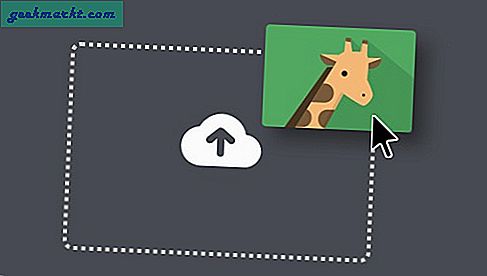Om du har problem med nätverket kan IPv6 ofta vara orsaken, särskilt i Windows. Medan nätverksadresseringssystemet har startat och är klart för användning, har vissa program och operativsystemelement fortfarande problem med det. Om du vill lära dig hur du inaktiverar IPv6 som en del av felsökning eller för att du inte behöver det, är den här handledningen för dig.
IPv6 introducerades som ett svar på bristen på IPv4-adresser. Med uppkomsten av internet av saker och ökar antalet anslutna enheter genererade det gamla systemet inte tillräckligt många adresser för att hålla dem alla anslutna. IPv6 introducerades som svar.
IPv4 vs IPv6
IPv4 har en pool på 4 294 967 296 adresser och vi är redan nära att utmana dem. Inte alla är i bruk som vissa förvärvades och behölls i reserven men slutet är definitivt nära.
IPv6 har en pool på 340, 282, 366, 920, 938, 463, 463, 374, 607, 431, 768, 211, 456 adresser. Det är 2 128 . Men IANA kommer de personer som står bakom hanteringen av IP-adressering inte att släppa alla dessa på en gång. Dessutom börjar alla giltiga IPv6-adresser med en 2 eller 3. Så det faktiska antalet giltiga IPv6-adresser är faktiskt 2 125 . Fortfarande ett ganska stort nummer.
Vid tidpunkten för publicering använder de allra flesta Internetleverantörer och nätverk fortfarande IPv4. De flesta nyare nätverkshårdvara är kompatibla med IPv6 men inte allt är. Windows är inte helt kompatibel, antingen som det fortfarande tycker att en semikolon i en IPv6-adress hänvisar till en hårddisk så att vi inte är där än!
Innan tiden kommer att ersätta IPv4 med IPv6 och tills Windows är helt kompatibel med det, kan du säkert stänga av det. Här är hur.
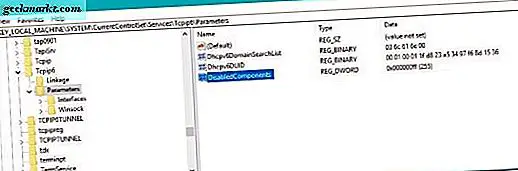
Inaktivera IPv6 i Windows
Medan du bara kan avmarkera IPv6-alternativet i Nätverksanslutningar i Windows, så här är det inte hur du stänger av den ordentligt. Om du gör det på så vis kan det resultera i en fördröjning på fem sekunder vid start eftersom Windows fungerar rätt inställning. Det bästa sättet att inaktivera IPv6 i Windows är genom en registerns förändring.
- Skriv eller klistra in 'regedit' i rutan Sök Windows / Cortana och tryck på Enter.
- Navigera till "HKEY_LOCAL_MACHINE, SYSTEM, CurrentControlSet, Services, tcpip6 och Parameters".
- Högerklicka Parametrar i den vänstra rutan och välj Nytt, DWORD-värde (32-bitars).
- Namn det 'DisabledComponents'.
- Högerklicka på DisabledComponents och välj Modify.
- Ändra värdet till "FF" och klicka på OK.
Starta om att ändringarna träder i kraft. Alternativt kan du besöka den här sidan på Microsofts webbplats som har en registerhämtning för att göra allt för dig.
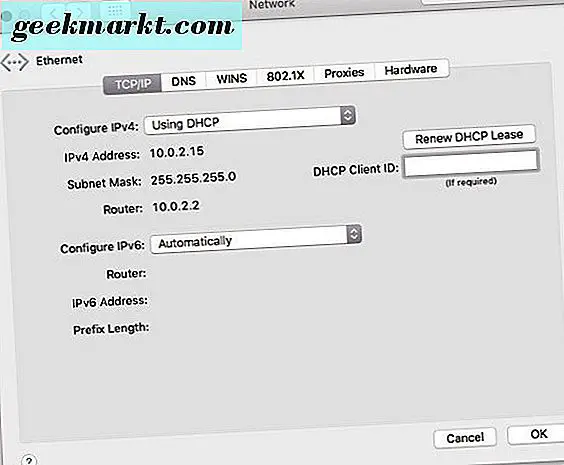
Inaktivera IPv6 i OS X
OS X har inte kompatibilitetsproblemet som Windows gör men använder fortfarande inte IPv6 ännu. Om du föredrar att hålla sakerna enkla eller felsöka nätverksproblem, så här stänger du av IPv6 i OS X.
- Öppna Finder.
- Navigera till Program, Verktyg och Terminal.
- Skriv eller klistra in 'networketup -setv6off Ethernet && networksetup -setv6off Wi-Fi' och tryck på Enter.
Var dock medveten om att om du använder AirDrop, kommer inaktiveringen av IPv6 att sluta fungera korrekt så att den går tillbaka till automatiskt om du felsöker.
Skriv eller klistra in 'networketup -setv6automatic Wi-Fi && networksetup -setv6automatic Ethernet' och tryck Enter i Terminal för att återaktivera IPv6.
Du kan använda användargränssnittet om du föredrar det.
- Navigera till Apple-menyn.
- Välj Systeminställningar och Nätverk
- Välj Ethernet och sedan Avancerat.
- Välj Konfigurera IPv6 och ställ den till Off
- Upprepa för Wi-Fi.
- Starta om datorn.
Inaktivera IPv6 i Linux
Som du kan förvänta dig, spelar Linux spel bra med IPv6 men inte all maskinvara gör det. Om du felsöker nätverksproblem på ett Linux-nätverk, är inaktivering av IPv6 definitivt ett användbart steg för att isolera vad som är fel.
- Öppna ett terminalfönster och logga in som root.
- Skriv eller klistra in 'sysctl -w net.ipv6.conf.all.disable_ipv6 = 1' och tryck på Enter.
- Skriv eller klistra in 'sysctl -w net.ipv6.conf.default.disable_ipv6 = 1' och tryck på Enter.
Du kan använda 'sysctl -w net.ipv6.conf.all.disable_ipv6 = 0' och 'sysctl -w net.ipv6.conf.default.disable_ipv6 = 0' för att aktivera det när du är redo.
Om du använder Debian skiljer processen sig något.
- Öppna ett terminalfönster och logga in som root.
- Skriv eller klistra in 'sudo nano /etc/sysctl.conf' och tryck på Enter.
- Lägg till 'net.ipv6.conf.all.disable_ipv6 = 1' och 'net.ipv6.conf.default.disable_ipv6 = 1' och 'net.ipv6.conf.lo.disable_ipv6 = 1' som tre rader längst ner på conf fil.
- Spara och avsluta
- Starta om datorn.
Om inte IPv6 upplever nätverksproblem bör det inte påverka datorn eller nätverkshastigheten alls. Om det inte är nödvändigt används inte IPv6 än. Om du kör Windows eller äldre nätverkshårdvara är det dock säkert värt att försöka som en del av normal felsökning.